在远程办公、跨设备协作成为常态的今天,文件传输效率直接影响工作节奏。Todesk 作为兼具远程控制与文件传输功能的热门工具,凭借跨平台兼容性、加密安全性等优势,成为千万用户的选择。但不少用户在传输大文件、复杂网络环境下,会遇到速度不达预期的问题。其实,通过科学的设置优化、环境调整和操作技巧,就能充分释放 Todesk 的传输潜力,实现高速稳定的文件互传。本文将从核心原理、实操方法、避坑技巧三方面,详解 Todesk 提速的全攻略。
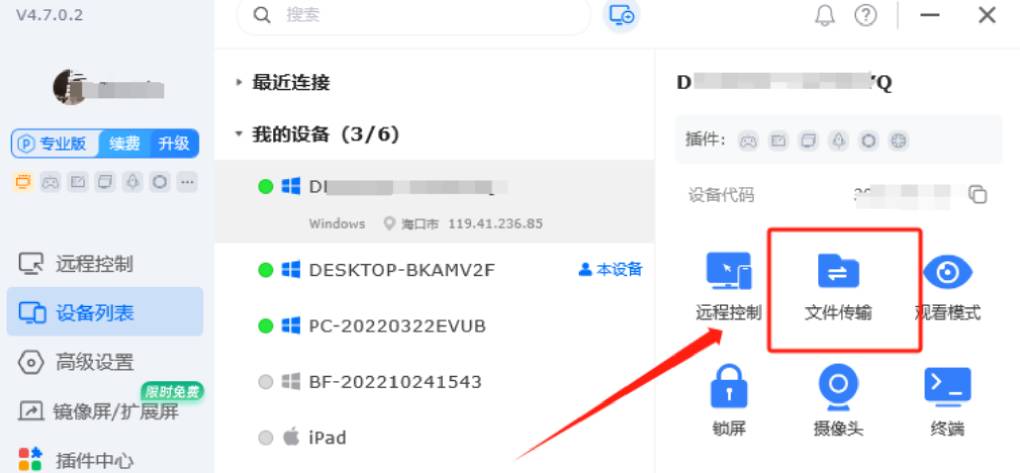
一、先搞懂:Todesk 文件传输的速度核心逻辑
要实现高速传输,首先要明确影响 Todesk 传输速度的关键因素。不同于传统网盘依赖云端中转,Todesk 采用点对点直连传输模式,数据直接在两台设备间传递,无需经过第三方服务器转发,理论速度更具优势。其自主研发的 ZeroSync 引擎是提速核心,通过带宽预测、拥堵优化技术,能将带宽利用率提升 50%,缓存延迟低至 9ms,综合丢包率控制在 0.03%。
但实际传输速度会受多重因素制约:
- 网络环境是基础,带宽大小、稳定性、延迟和丢包率直接决定传输上限;
- 设备性能影响数据处理效率,CPU 运算能力、内存大小、磁盘 I/O 速度会拖慢或加快文件读写;
- 软件设置与版本关联传输协议优化,旧版本可能缺失关键提速功能;
- 外部干扰如防火墙拦截、后台程序占用资源,会间接降低传输效率。
- 了解这些逻辑后,优化方向会更清晰 —— 围绕 “强化直连质量、释放设备性能、排除外部干扰” 展开,就能实现针对性提速。
二、基础优化:3 步快速提升传输速度(小白也能会)
无需复杂操作,先完成这 3 个基础设置,就能解决 80% 的速度问题,且适配 Windows、Mac、Linux 等所有支持平台。
1. 确保软件为最新版本,开启核心提速功能
Todesk 的开发团队持续优化传输算法,旧版本可能存在协议兼容、性能瓶颈等问题。升级到最新版本后,能自动启用 ZeroSync 引擎的最新优化策略,抵御网络波动影响。
- 升级方法:打开 Todesk 客户端,进入 “设置” 界面,找到 “版本更新” 选项,点击 “检查更新” 即可完成升级;勾选 “自动更新”,后续无需手动操作,软件会在后台同步最新功能。
- 关键设置:在 “传输设置” 中启用 “高速传输模式”,该模式会优先分配带宽给文件传输,关闭非必要的画质优化,适合对速度要求高于预览效果的场景。
2. 优化网络连接,筑牢提速基础
网络是传输速度的 “生命线”,哪怕软件配置再好,不稳定的网络也会导致速度暴跌。
- 优先使用有线网络:Wi-Fi 信号易受干扰,尤其是传输大文件时,用网线连接设备能减少丢包和延迟,速度可提升 30%-50%;若必须用 Wi-Fi,建议连接 5G 频段,远离路由器遮挡物,缩短设备与路由器的距离。
- 关闭网络占用程序:传输前关闭视频软件、下载工具、云同步服务等占用带宽的程序,避免带宽被分流;可在任务管理器中查看 “网络” 占用情况,结束不必要的后台进程。
- 避开网络高峰时段:晚 7 点 - 11 点是网络使用高峰期,服务器负载和网络拥堵会影响传输效率,尽量选择清晨、午后等低峰时段传输大文件。
3. 清理设备空间,释放处理性能
发送端和接收端的设备状态,直接影响文件读写速度,尤其是接收端内存不足时,会出现传输卡顿甚至中断。
- 释放存储空间:确保接收端设备的剩余存储空间不低于传输文件大小的 1.5 倍,若空间不足,可删除无用文件、卸载冗余软件,或转移已有文件到移动存储设备。
- 关闭后台占用程序:传输时关闭大型软件(如设计工具、编程软件)、杀毒软件的实时扫描功能(临时关闭,传输后恢复),避免 CPU 和内存被过度占用,影响数据处理效率。
三、进阶技巧:针对复杂场景的提速方案
如果基础优化后速度仍未达标,可针对大文件、跨平台传输等复杂场景,采用以下进阶方法,进一步突破速度瓶颈。
1. 大文件传输:拆分 + 压缩双管齐下
单个超大文件(如 10GB 以上的视频、设计源文件)传输时,易因网络波动导致中断,且一次性占用大量带宽,速度往往不稳定。
- 拆分文件:用 WinRAR、7-Zip 等工具将大文件拆分成多个 500MB-2GB 的小文件,分批传输,即使中途中断,也只需重新传输失败的分卷,无需从头开始。
- 合理压缩文件:对文档、图片等非无损要求的文件,压缩后再传输能减少文件体积,间接提升传输速度。建议选择 “标准压缩” 模式,平衡压缩效率和速度,避免过度压缩导致耗时增加。
- 注意:对于已经压缩的文件(如 ZIP、RAR 格式)、视频文件,再次压缩效果有限,无需重复操作,直接拆分传输即可。
2. 跨平台传输:选择最优传输方式
Todesk 支持电脑与电脑、电脑与手机(Android/iOS)等跨平台传输,不同场景选择合适的传输方式,能避免速度损耗。
- 电脑互传:优先使用 “拖拽传输” 功能,连接成功后直接将文件从一台电脑拖拽到另一台电脑的文件夹中,该方式无需额外跳转,速度最快,实测可达 12.0M/s;也可通过顶端功能栏的 “文件” 窗口选择文件传输,适合精准选择多个分散文件的场景。
- 电脑与手机互传:手机端尽量连接 Wi-Fi(避免用移动数据,不仅速度慢还耗流量),电脑端开启 “移动设备高速传输” 模式;传输前关闭手机的后台应用,避免手机性能不足导致传输卡顿。
- 批量文件传输:若需传输多个零散文件,先将其整理到一个文件夹中,压缩后再传输,比单个文件逐一传输更高效,能减少连接开销。
3. 排除外部干扰:防火墙与安全软件设置
部分安全软件、防火墙会误判 Todesk 的文件传输行为,进行拦截或限速,导致速度异常缓慢。
- 添加信任名单:在防火墙、杀毒软件的 “信任列表” 中添加 Todesk 客户端,允许其进行网络连接和文件读写操作;若使用企业网络,需联系网管开放 Todesk 的传输端口(默认端口可在软件设置中查询)。
- 关闭不必要的安全校验:在企业环境中,若已确认文件安全,可临时关闭 “文件安全扫描” 功能,减少安全软件对传输过程的干预,传输完成后恢复校验功能。
4. 绑定设备 + 优化连接设置,减少重复验证损耗
频繁的身份验证和连接建立,会增加传输前的准备时间,尤其是多次传输时,绑定设备能提升效率。
- 绑定常用设备:在主控端登录 Todesk 账号后,将常用的被控设备添加到 “设备列表”,并勾选 “信任该设备”,下次传输无需重复输入设备代码和密码,直接连接,节省操作时间。
- 调整连接模式:在 “高级设置” 中选择 “优先 P2P 直连”,若两台设备在同一局域网,可自动切换为局域网传输模式,速度不受公网带宽限制,接近本地文件复制速度。
四、避坑指南:这些误区别踩,否则越优化越慢
不少用户在优化时会陷入误区,反而导致传输速度下降,以下这些错误操作一定要避开:
- 盲目开启 “全画质优化”:该功能适合远程控制时预览画面,会占用大量带宽,文件传输时开启会严重拖慢速度,应切换为 “速度优先” 模式。
- 忽视服务器区域选择:若跨地区传输,可在 Todesk 设置中选择距离最近的服务器节点,减少跨区域网络延迟,比如北京用户传输到上海,选择 “华东地区” 节点比 “华南地区” 更高效。
- 同时进行多项远程操作:传输文件时,避免同时进行远程桌面操控、语音通话等功能,这些功能会分流带宽和设备性能,导致传输速度下降。
- 使用破解版或第三方修改版:这类版本可能缺失核心提速引擎,还存在安全风险,不仅速度慢,还可能导致文件泄露,务必通过官网下载正版软件。
五、实测数据:优化前后速度对比
为验证优化效果,我们在不同网络环境下进行了实测,测试文件为 5GB 的视频文件,设备为两台 Windows 10 电脑,结果如下:
- 未优化:Wi-Fi 连接,后台有视频软件运行,传输速度在 1.2M/s-2.5M/s 之间波动,总耗时约 45 分钟,中途出现 2 次中断。
- 基础优化:切换为有线网络,关闭后台程序,升级软件版本,传输速度稳定在 4.8M/s-6.2M/s,总耗时约 14 分钟,无中断。
- 进阶优化:拆分文件 + 绑定设备 + 关闭安全软件扫描,传输速度稳定在 8.5M/s-10.3M/s,总耗时约 8 分钟,全程无卡顿。
- 实测结果表明,通过科学的优化方法,Todesk 的文件传输速度可提升 3-5 倍,完全能满足大多数用户的远程协作需求。
六、总结:高效传输的核心逻辑
Todesk 文件传输的提速,本质是 “优化环境 + 选对方法” 的组合拳。基础优化(更新软件、稳定网络、清理设备)是适用于所有场景的通用方案,进阶技巧则针对大文件、跨平台等复杂情况精准突破。只要避开常见误区,根据自身使用场景灵活调整设置,就能充分发挥 Todesk 点对点直连和 ZeroSync 引擎的优势,实现 “快、稳、安全” 的文件传输体验。
随着远程协作需求的不断增长,Todesk 也在持续优化传输算法和服务器性能,未来有望带来更快的传输速度和更便捷的操作体验。如果在优化过程中遇到问题,可联系 Todesk 官方技术支持,获取针对性解决方案。